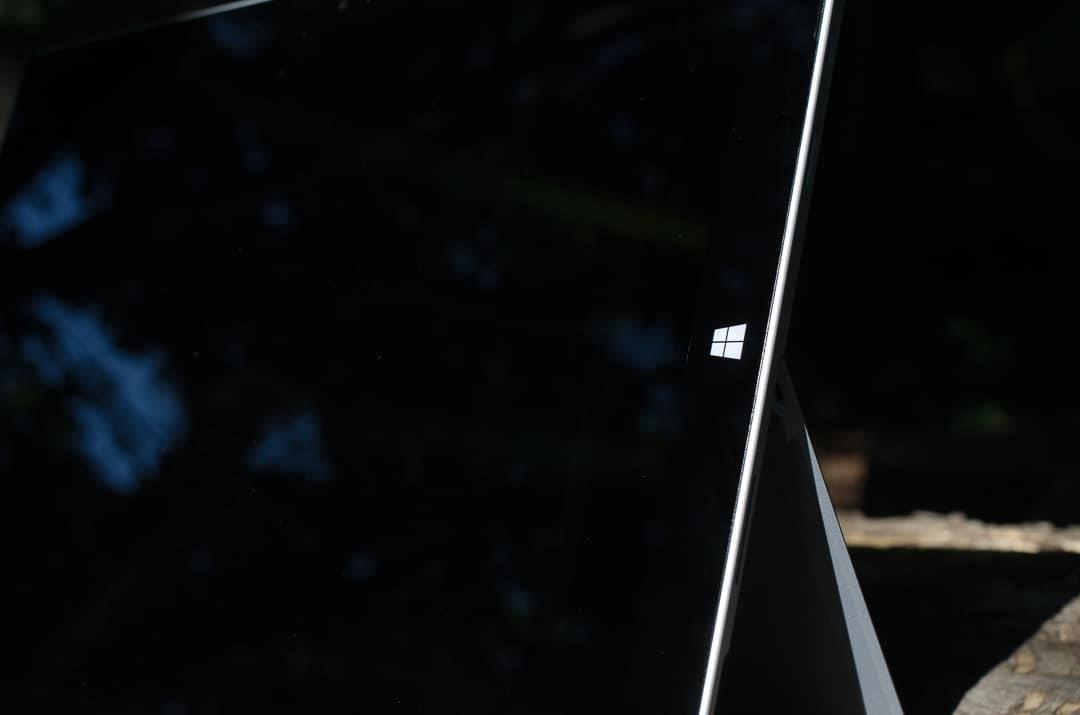čo to tu máme? Cítite sa úplne experimentálne a pokúšate sa nainštalovať niečo iné ako Windows do svojho zariadenia Surface Pro? Je to Android? Ubuntu? Odvážime sa opýtať, Mac OSX? V každom prípade budete musieť vypnúť Secure Boot na vašom Surface Pro skôr, ako budete môcť pokračovať. Tu je postup, ako na to.
Krok 1: Vypnite zariadenie Surface Pro
Krok 2: Stlačte a podržte tlačidlo zvýšenia hlasitosti
Krok 3: Stlačte a uvoľnite tlačidlo napájania a súčasne držte stlačené tlačidlo zvýšenia hlasitosti
Krok 4: Keď sa objaví logo Surface, uvoľnite tlačidlo zvýšenia hlasitosti
Krok 5: Vyberte „Secure Boot Control“
Krok 6: Vyberte možnosť „Zakázať“
Krok 7: Vyberte „Ukončiť nastavenie“ a potom „Áno“ na uloženie a reštartovanie zariadenia
To je všetko, teraz by ste mali byť schopní pokračovať v inštalácii operačného systému alebo spustiť operačný systém z externého úložného zariadenia.
POZNÁMKA: Vypnutím Secure Boot sa obrazovka Surface boot zmení na červenú, je to normálne. Ak ho povolíte, úvodná obrazovka sa vráti na jej pôvodný „Povrch“ na čiernom pozadí.
FAQ
Ako zakázať režim bezpečného zavádzania na základných doskách Asus?
V predvolenom nastavení je na mnohých základných doskách ASUS vybavených systémom UEFI BIOS povolený režim Secure Boot. Vypnutie tohto režimu vám však môže pomôcť jednoduchšiu inštaláciu systému Windows alebo nastavenie dvojitého spustenia počítača. Na mnohých modeloch neexistuje žiadny spôsob, ako priamo vypnúť režim Secure Boot. Z tohto dôvodu budeme musieť z BIOSu vymazať kľúče, ktoré to umožňujú.
Ako vypnúť Secure Boot na Macu?
Kroky Stlačte ⌘ Command+R na klávesnici. Počas toho spustite počítač. Otvorte Startup Security Utility. Na paneli s ponukami vyberte položku „Utilities“ > „Startup Security Utility“. Vyberte možnosť „Bez zabezpečenia“. Tým sa zakáže zabezpečené spustenie. Reštartujte svoj Mac. V ponuke Apple vyberte možnosť „Reštartovať“.
Ako vypnúť Secure Boot v UEFI BIOS?
Ďalej vyberte Nastavenia firmvéru UEFI. Kliknite na tlačidlo Reštartovať. Váš systém sa reštartuje a dostanete sa do systému UEFI BIOS. Časť 2: Zakázať „Secure Boot“.Keď ste na obrazovke pomôcky UEFI, prejdite na kartu Boot v hornej ponuke. Pomocou klávesu so šípkou prejdite na možnosť Zabezpečené spustenie a potom pomocou tlačidla + alebo – zmeňte jej hodnotu na možnosť Zakázať.
Ako zakázať bezpečné spustenie z karty zabezpečenia v systéme Windows 10?
Krok č. 3: Zakážte Secure Boot z karty Security 1 Na obrazovke firmvéru UEFI prejdite na kartu „ Boot “. 2 Vyberte možnosť „ Secure Boot “ a stlačte „ Enter “. 3 Teraz vyberte „ Disabled “ a stlačte Enter. 4 Zmeny uložíte stlačením klávesu „ F10 “ na klávesnici. 5 Zvoľte „ Yes “ a stlačte „ Enter “.
Ako odstrániť Secure Boot Variables v systéme Windows 10?
Prejdite na kartu [Security] a zadajte [Delete All Secure Boot Variables] a pokračujte výberom možnosti [Yes]. Potom reštartujte výberom položky [OK].
Čo je bezpečné spustenie v systéme Windows 10?
Secure Boot zaisťuje, že pri spustení počítača používa iba firmvér, ktorému výrobca dôveruje. Mnohokrát však z dôvodu nesprávnej konfigurácie hardvéru budete musieť vypnúť Secure Boot v systéme Windows 10.
Ako povolím/zakážem Secure Boot?
Poznámka: V závislosti od firmvéru BIOS/UEFI základnej dosky sa možnosť Secure Boot nachádza na karte „Boot“, „Security“ alebo „Authentication“. Potom stlačením klávesu F10 uložte zmeny a ukončite nastavenia UEFI.
Ako deaktivovať Secure Boot v Acer desktop/laptop/tablet?
Po vstupe do systému UEFI BIOS máte dve možnosti, ako zakázať bezpečné spustenie na pracovnej ploche/laptope/tablete Acer. Na pracovnej ploche: Zvýraznite Secure Boot pod Authentication a môžete zmeniť jeho nastavenia na „Disabled“. 1. Prejdite na položku Zabezpečenie Nastaviť heslo správcu a vytvorte heslo.
Ako vypnúť Secure Boot v počítači Asus?
V nastavení UEFI BIOS zvýraznite kartu Boot pomocou šípok a zmeňte položku Secure Boot na „Disable“ alebo „Enabled“. Príklad 3: Zakážte bezpečné spustenie v počítači Asus. 1. Vstúpte do ponuky Boot Secure Boot Key Management. 2. Zvoľte „Clear Secure Boot keys“. 3. Zmeňte stav Secure Boot na „Disabled“.
Kde nájdem možnosť bezpečného spustenia v systéme BIOS?
Poznámka: V závislosti od firmvéru BIOS/UEFI základnej dosky sa možnosť Secure Boot nachádza na karte „Boot“, „Security“ alebo „Authentication“.
Ako vstúpiť do systému UEFI BIOS v systéme Windows 10/8?
Úspešne by ste vstúpili do systému UEFI BIOS v počítači so systémom Windows 10/8.1/8. Rôzne značky počítačov majú rôzne základné dosky, takže nájsť možnosť Secure Boot v ich systéme UEFI BIOS je trochu iné. Zvyčajne ho však nájdete v ponuke „Boot“, „Security“ alebo „Authentication“ a zmeníte jeho hodnotu.
Ako zakázať UEFI Secure Boot v systéme Windows 10?
Keď ste na obrazovke pomôcky UEFI, prejdite na kartu Boot v hornej ponuke. Pomocou klávesu so šípkou prejdite na možnosť Zabezpečené spustenie a potom pomocou tlačidla + alebo – zmeňte jej hodnotu na možnosť Zakázať.
Čo je bezpečné spustenie na Macu?
Zabraňuje spusteniu nepodpísaných operačných systémov na vašom Macu. Zabezpečené spustenie pomáha chrániť pred bootkitmi alebo malvérom, ktorý infikuje hlavný zavádzací záznam (MBR) vo vašom počítači.
Ako obísť núdzový režim na MacBooku Air?
Podržte stlačené tlačidlo Option pri zavádzaní, aby ste obišli núdzový režim a zabezpečili normálne spustenie. Na prihlasovacej obrazovke pripojte USB klávesnicu a zadajte svoje heslo na prihlásenie. Zmeňte svoje heslo na také, ktoré používa všetky veľké písmená a žiadne čísla. Stiahnite si a nainštalujte KeyRemap4MacBook.